So laden Sie eine Netflix-TV-Show-Episode auf Ihr iPhone herunter
Eine der größten Beschwerden von Netflix-Benutzern war früher die Unfähigkeit, Inhalte offline anzusehen, aber diese Beschwerde wurde jetzt gelindert. iPhone Netflix-Benutzer können jetzt Videos direkt auf ihre iPhones herunterladen, die sie dann anzeigen können, ohne mit dem Internet verbunden zu sein.
Unsere Anleitung unten zeigt Ihnen, wie Sie ein Netflix-Video mit der iOS Netflix-App auf Ihr iPhone herunterladen können.
Herunterladen eines Videos in der iPhone Netflix App für die Offline-Anzeige
Die folgenden Schritte wurden auf einem iPhone 7 Plus in iOS 10.1 ausgeführt. Ich verwende die aktuellste Version der Netflix-App, die zum 30. November 2016 verfügbar ist. Wir werden zuerst in den folgenden Schritten in den App Store gehen, um sicherzustellen, dass Sie die aktualisierte Version der Netflix-App verwenden.
Schritt 1: Öffnen Sie den App Store .
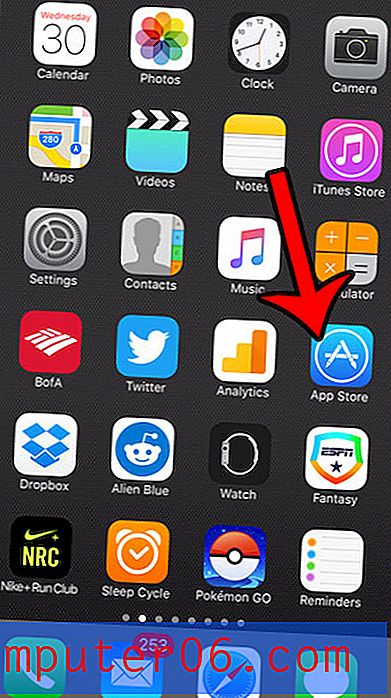
Schritt 2: Wählen Sie Updates in der unteren rechten Ecke des Bildschirms.
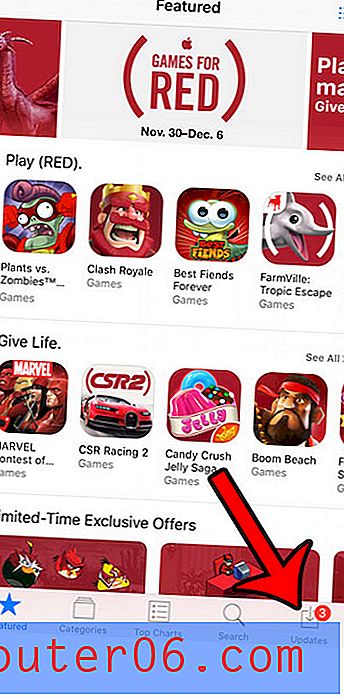
Schritt 3: Tippen Sie rechts neben der Netflix-App auf die Schaltfläche Aktualisieren .
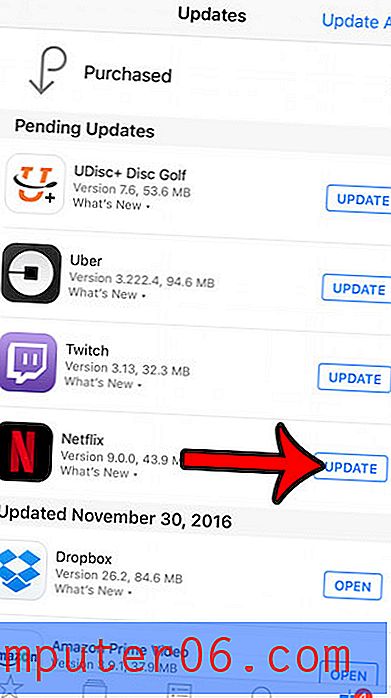
Schritt 4: Öffnen Sie die Netflix- App.
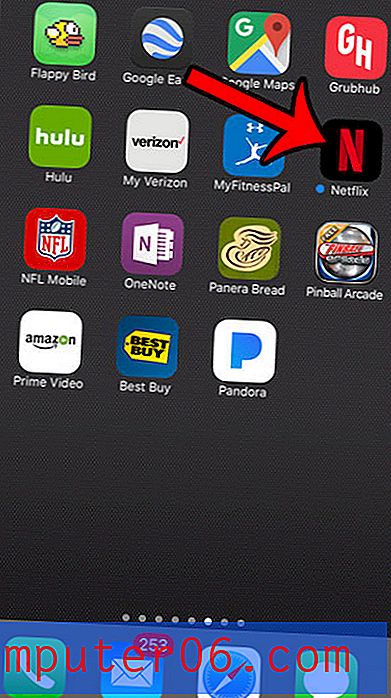
Sie sollten mit dieser Grafik begrüßt werden, wenn Sie die Netflix iPhone-App zum ersten Mal seit dem Update geöffnet haben.
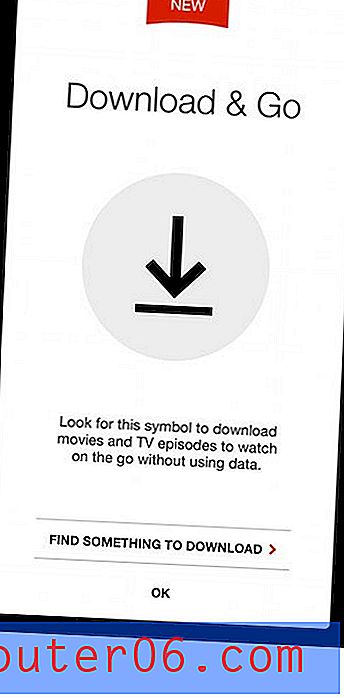
Schritt 5: Wählen Sie eine TV-Show aus, für die Sie eine Episode herunterladen möchten. (Beachten Sie, dass die Download-Funktion derzeit nur für einige Videos verfügbar ist, sodass nicht für alle eine Download-Option verfügbar ist.)
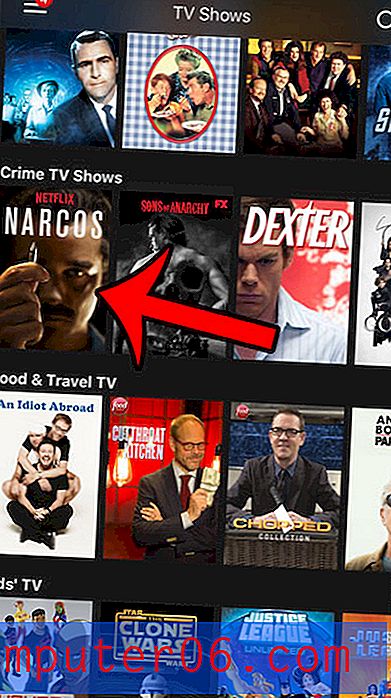
Schritt 7: Tippen Sie auf die Download- Schaltfläche rechts neben der TV-Show-Episode, die Sie herunterladen möchten.
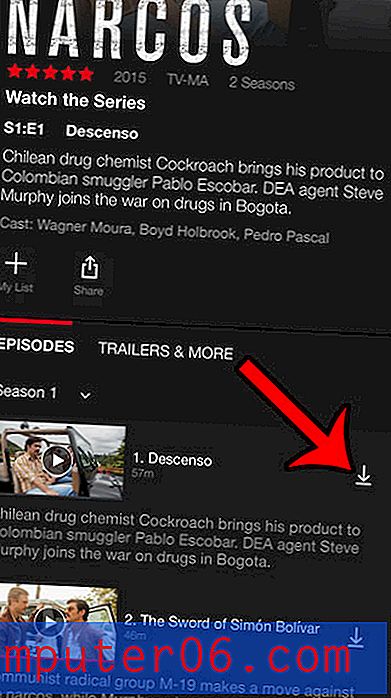
Sie können auf Ihre heruntergeladenen Videos zugreifen, indem Sie auf das Symbol Einstellungen in der oberen linken Ecke des Bildschirms tippen.
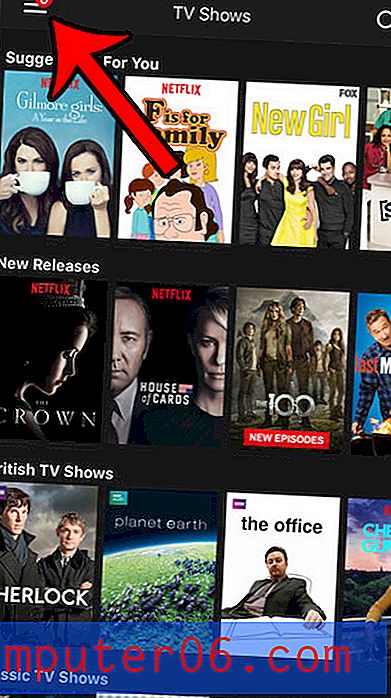
Wählen Sie dann die Option Meine Downloads . (Beachten Sie, dass in diesem Menü auch eine Option zum Herunterladen verfügbar ist, wenn Sie sehen möchten, welche Videos heruntergeladen werden können.)
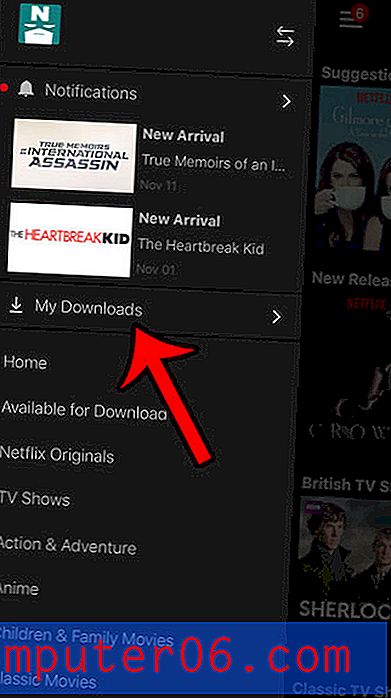
Die Episode von Narcos, die ich in diesem Beispiel heruntergeladen habe, war ungefähr 266, 1 MB groß.
Sie können eine heruntergeladene Netflix-TV-Show-Episode löschen, indem Sie oben rechts auf der Seite Meine Downloads auf die Schaltfläche Bearbeiten tippen.
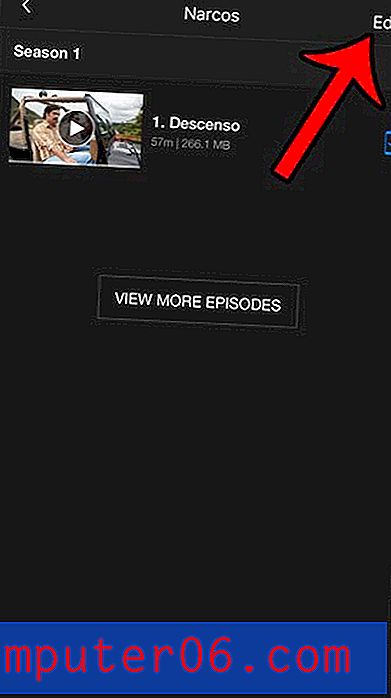
Das Tippen auf das rote X rechts von der Episode.
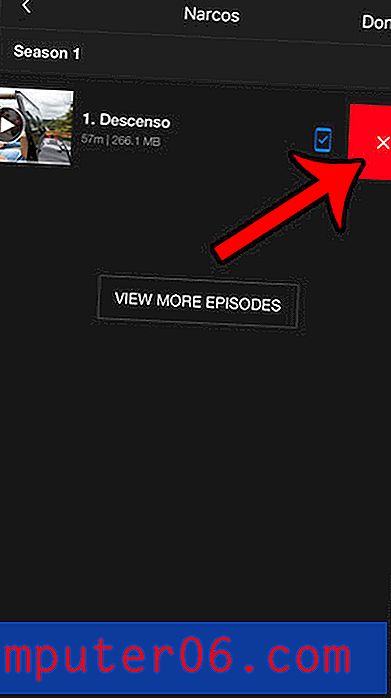
Müssen Sie Speicherplatz auf Ihrem iPhone freigeben, um Platz für diese heruntergeladenen Netflix-Videos zu schaffen? Diese Anleitung zeigt Ihnen eine Reihe verschiedener Stellen auf Ihrem iPhone, an denen Sie Dateien und Apps entfernen können.



